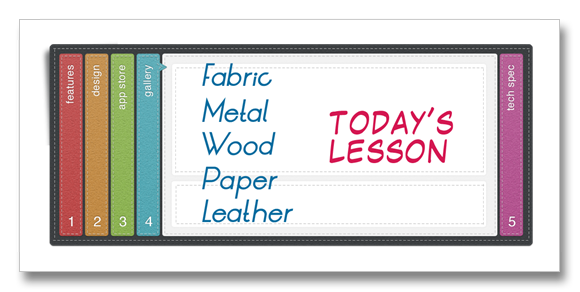今天要學習Photoshop的自修課,跟當今設計流行趨勢 - 『材質風』有關。
常看到國外網站設計,出現木材、紙質、金屬、皮革等素材紋路圖樣,你除了可以街頭取景拍照自用外,網路往往有現成的免費圖庫可取用。
話不多說,先從我看到一張圖來看幾個設計元素。左邊幾個icon以布質為底,裡面製作縫線,宛若替網頁手工裁縫一樣。
而我比較想弄皮革為基底,搭配上縫製的手工感,隨手找了紙質的圖樣,然後拉出橢圓形狀,到這邊都很簡單,從圖層設定混合選項,去找皮革圖樣(以下有參考網址),為了有深藍色皮紋,在〈圖樣覆蓋〉的混合模式,我會選擇〈覆蓋〉,並以18%不透明顯現。
縫線部分是比較手續繁複了點,先找縫線(stitch)筆刷(可參考以下所列網址)。在原方塊內拉出矩形路徑,再選擇筆刷路徑,這時縫線上場了,直徑不用太大,我設8 px, 間距要拉很大,做完縫線再加點陰影。
另一幅圖片也以皮革與木紋為基底,以同樣方式製作email格子。比上張不同的地方,在方塊的下方多一個箭頭,縫線製作上也會有點費工。中間地方我找另一款縫線,間距就不能像單純直線距離那麼大,這種連續式裁縫,要調整幾次找到最密的接法。
這張我底圖用格線,左上角放了一塊咖啡漬。最後為要讓圖片聚焦,我打算做一個『暗角』。我新增一個新圖層,並填入白色。在濾鏡下找《扭曲》> 《鏡頭校正》,在裡面『暈映』我往左調整暗度,黑色暗底大抵完成,但這個圖層還需要做一些調整,圖層我選『色彩增值』,不透明度我拉到76%,這樣一張四周亮度拉低,讓中間比較皮革框暗沈部分能像是被打光一樣。
今天小習作就大功完成,練習縫線筆刷可以讓往後運用更得心應手,其餘素材加料可變化出不同樂趣,例如木材放上打釘的公告,釘書機與筆記紙的結合之類,讓原本單調的題材,可營造活潑的動感,利用生活隨處可見的材料,豐富設計的靈感吧!
【布素材 Fabric texture】
- http://www.textureking.com/index.php/category/fabirc
- http://designm.ag/resources/50-fabric-textures/
- http://webtreats.mysitemyway.com/8-tileable-fabric-texture-patterns/
- 150+ beautiful photoshop patterns brushes and textures for download
【皮素材 Leather texture/pattern】
- http://webtreats.mysitemyway.com/free-tileable-leather-patterns/
- http://www.designfreebies.org/free-images/textures/free-photoshop-styles-and-textures-leather-collection/